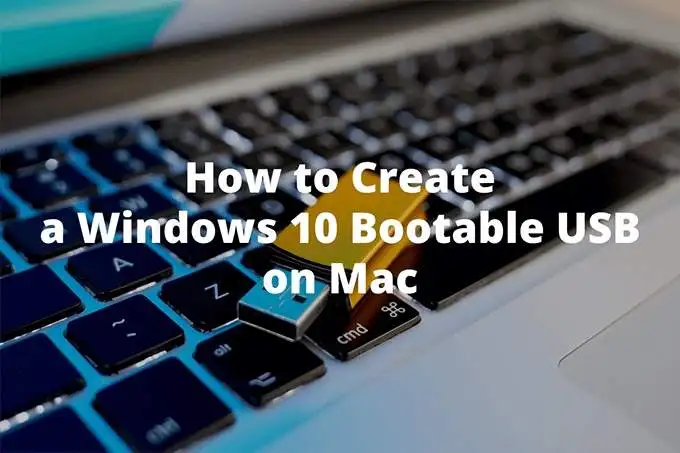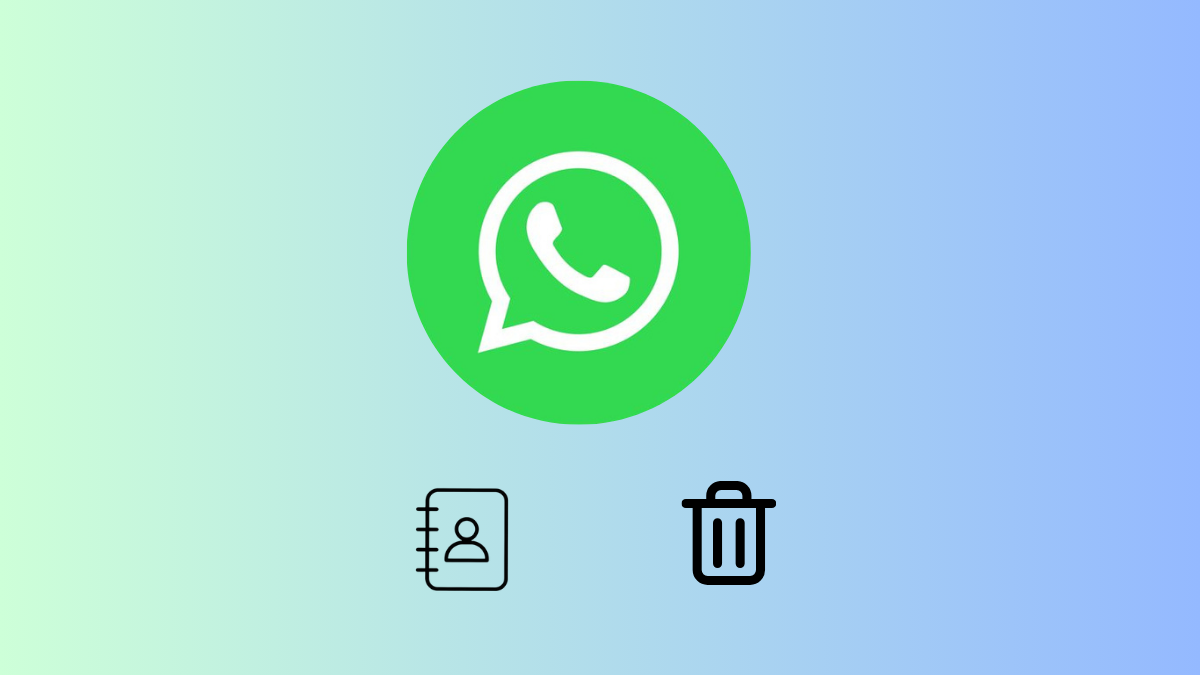Alcuni utenti hanno riscontrato che l'audio mancava dal proprio computer Windows 11/10 dopo averlo riattivatoO. Questo problema di solito può verificarsi a causa di un driver audio danneggiato, di un arresto anomalo casuale del driver Sudio, ecc. Se sentinessun suono dal computer dopo averlo riattivato dalla modalità Sospensione o Ibernazione, questo articolo ti aiuterà.

Nessun suono dopo il risveglio dalla modalità Sospensione o Ibernazione in Windows 11/10
Usa i seguenti suggerimenti se sentinessun suono dopo aver riattivato il sistema dalla modalità Sospensione o Ibernazione.
- Controlla l'aggiornamento di Windows
- Esegui lo strumento di risoluzione dei problemi audio
- Ripristina il driver audio
- Reinstallare il driver audio
- Verifica lo stato dei servizi richiesti
- Aggiorna il driver del chipset
- Ripristina o reimposta il tuo PC
Tutte queste correzioni sono spiegate di seguito in dettaglio.
1] Verifica la presenza di Windows Update
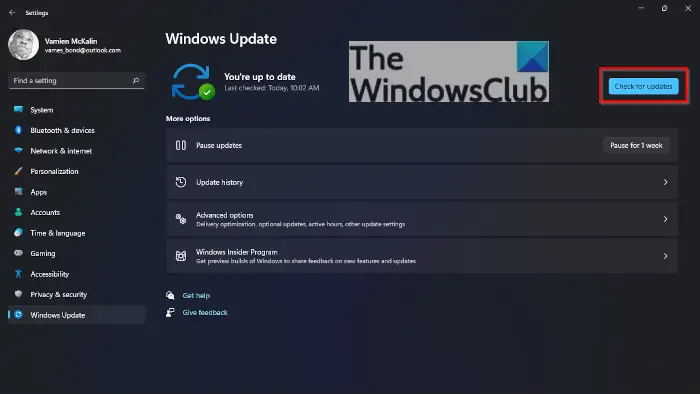
Il primo passo è farloe installare lo stesso (se disponibile). A volte, i problemi si verificano a causa di un bug o di piccoli problemi. In tal caso, un Windows Update risolve il problema.
2] Esegui lo strumento di risoluzione dei problemi audio
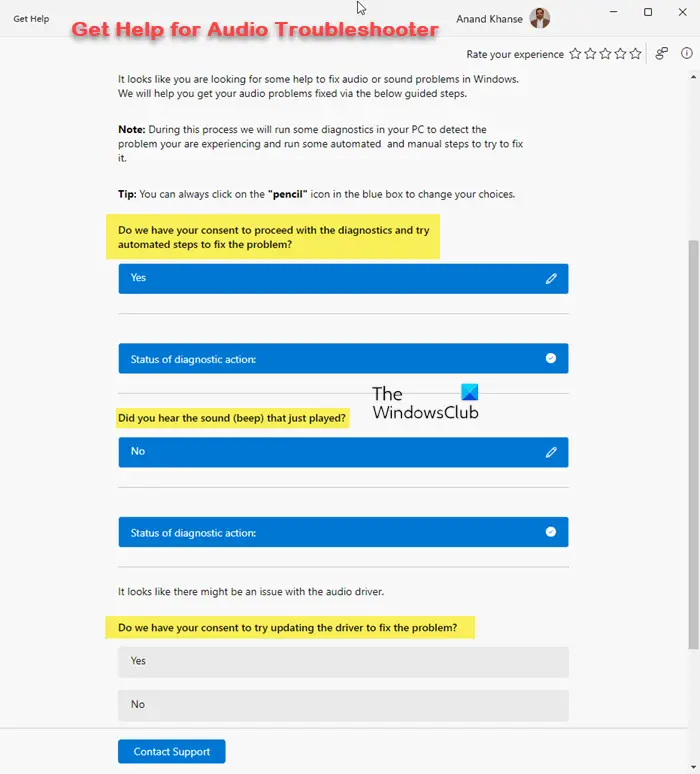
Lo strumento di risoluzione dei problemi audio è uno strumento automatizzato nei computer Windows 11/10. Esegue alcune diagnostiche automatizzate sul tuo sistema e risolve i problemi.e vedi se aiuta. Puoi eseguirlo tramite l'app Ottieni assistenza in Windows 11.
3] Ripristina il driver audio
Puoi anche provare a ripristinare la versione precedente del driver audio, il che può aiutare a risolvere questo problema. Per fare ciò, seguire i passaggi forniti di seguito:
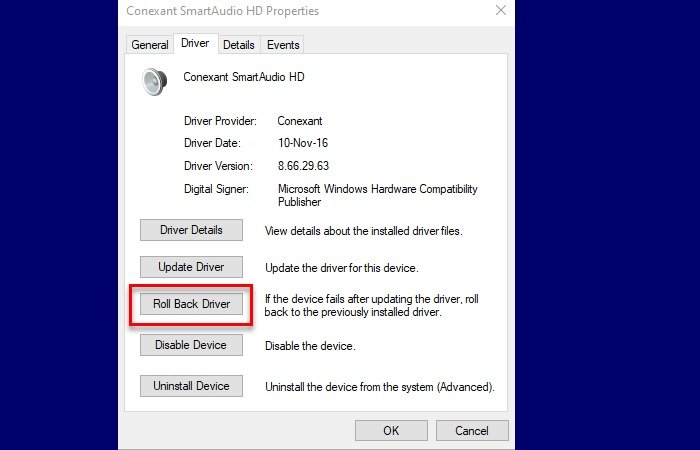
- Apri Gestione dispositivi.
- Espandi ilController audio, video e giochiramo.
- Fare clic con il tasto destro sul driver della scheda audio e selezionareProprietà.
- Seleziona ilAutistascheda.
- Fare clic suRipristina il driverpulsante e seguire le istruzioni visualizzate sullo schermo.
Se Windows non ha mantenuto la versione precedente del driver audio, il file. In questo caso, puoi provare altri metodi per installare la versione precedente del driver audio.
4] Reinstallare il driver audio
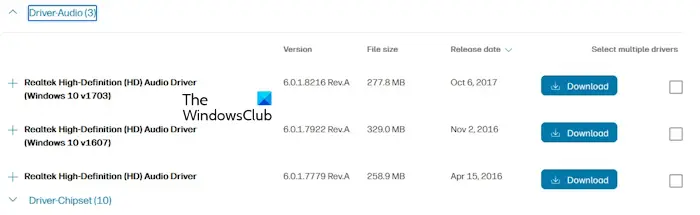
Puoi anche provare a reinstallare il driver audio. Per fare questo,da Gestione dispositivi. Adesso visitae scarica da lì l'ultima versione del driver audio. Eseguire il file di installazione per installare il driver audio.
5] Verificare lo stato dei servizi richiesti
È anche possibile che i servizi richiesti si interrompano dopo aver riattivato il sistema dalla modalità Sospensione o Ibernazione. Ti consiglio di verificare lo stato dei servizi richiesti. Apri Gestione servizi sul tuo sistema e cerca i seguenti servizi:
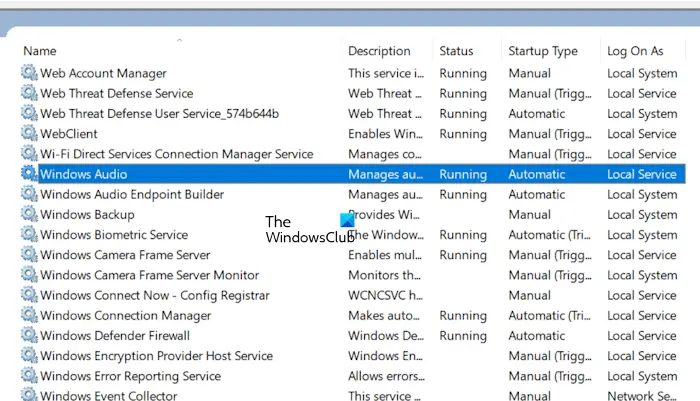
- Audio di Windows
- Generatore di endpoint audio Windows
- Collega e usa
Tutti questi servizi dovrebbero essere in esecuzione sul tuo sistema. Se trovi uno di questi servizi interrotto, avvialo. Se questi servizi sono già in esecuzione, fai clic con il pulsante destro del mouse su di essi e selezionaRicomincia.
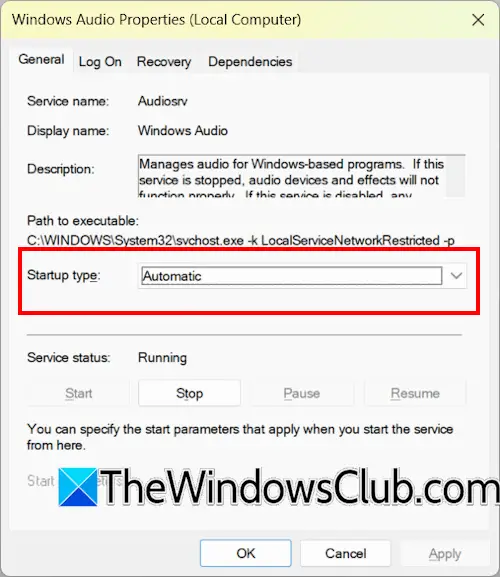
Inoltre, il tipo di avvio di questi servizi dovrebbe essere Automatico. Se è manuale o disabilitato, impostalo su Automatico. Seguire i passaggi seguenti:
- Fare doppio clic sul servizio richiesto per aprire le sue proprietà.
- SelezionareAutomaticonelTipo di avviomenu a discesa sotto ilGeneralescheda.
- Se il servizio è interrotto, fare clic suInizio.
- ClicFare domanda ae quindi fare clicOK.
6] Aggiorna il driver del chipset
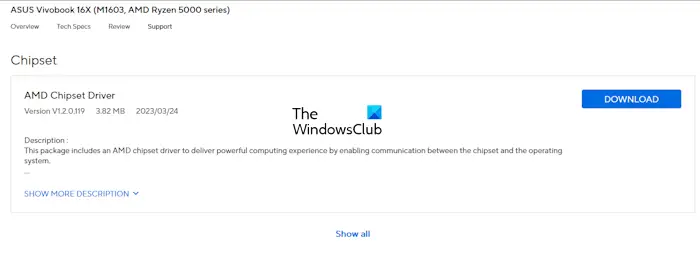
Anche i driver del chipset obsoleti possono causare questo problema. Ti suggerisco(se disponibile). Puoi verificare la versione più recente del driver del chipset sul sito Web ufficiale del produttore del computer.
7] Ripristina o reimposta il tuo PC
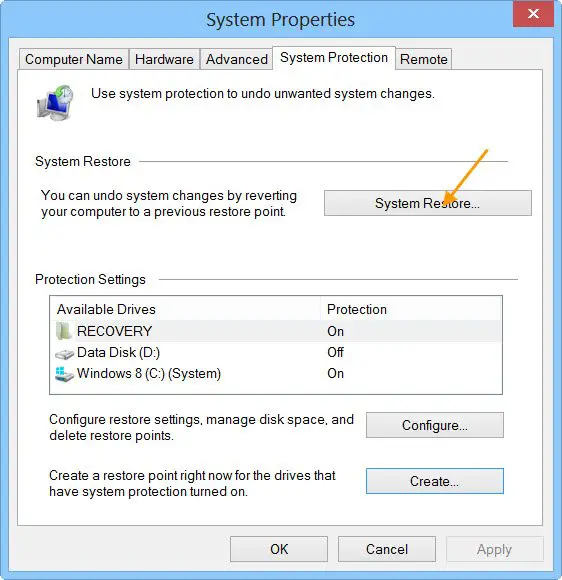
Ripristino configurazione di sistema è uno strumento integrato nei computer Windows che riporta il sistema allo stato operativo precedente. Questo strumento può aiutare a risolvere questo problema, a condizione che i punti di ripristino precedenti esistano sul tuo sistema. Mentre, seleziona il punto di ripristino creato nella data precedente all'inizio del problema.
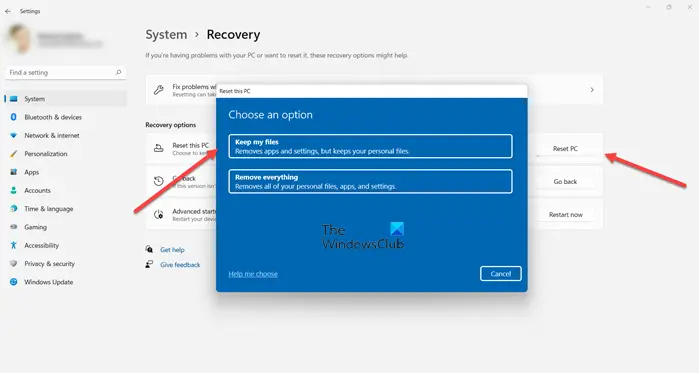
Se i punti di ripristino non esistono sul tuo sistema, puoi farloalle impostazioni predefinite di fabbrica. Durante il ripristino del PC, seleziona il fileConserva i miei fileopzione, poiché ciò ripristinerà il tuo PC senza eliminare i file. Tuttavia, dal punto di vista della sicurezza, ti consiglio di eseguire il backup di tutti i tuoi file importanti prima di procedere.
Questo è tutto. Spero che questo aiuti.
Perché il mio computer non si riattiva dalla modalità di sospensione o ibernazione?
Il motivo più comune per cui il tuoo la modalità ibernazione è l'impostazione errata di risparmio energetico per la tastiera e il mouse. Assicurati che la tastiera e il mouse siano autorizzati a riattivare il computer. È possibile visualizzare e modificare questa impostazione in Gestione dispositivi.
Come posso ripristinare l'audio?
Il driver audio danneggiato è la causa più comune di problemi audio su un dispositivo Windows. Disinstallare e reinstallare il driver audio può aiutare a risolvere questo problema. Se il problema è associato a una particolare app, controlla le sue impostazioni. Inoltre, controlla le impostazioni del Mixer volume.
Leggi dopo:.